Tempat Menemukan & Cara Memulihkan Foto yang Baru Dihapus
Foto yang baru saja dihapus adalah foto yang telah Anda hapus dari perangkat Anda dalam beberapa hari terakhir. Namun, foto tersebut tidak langsung atau permanen terhapus dari perangkat Anda. Anda masih dapat menemukan dan memulihkannya di suatu tempat untuk waktu yang terbatas sebelum foto tersebut hilang sepenuhnya. Namun, muncul pertanyaan: di mana kita dapat menemukan foto yang dihapus ini, dan bagaimana cara memulihkannya? Artikel ini akan membahas pertanyaan tersebut secara menyeluruh, berdasarkan berbagai perangkat tempat Anda menyimpan foto tersebut.
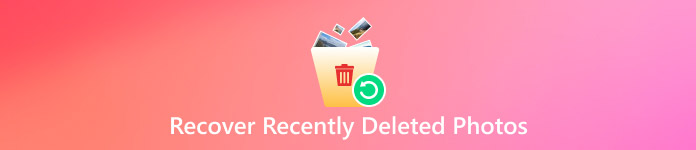
Dalam artikel ini:
Bagian 1: Cara Memulihkan Foto yang Baru Dihapus di iPhone
Pulihkan Foto yang Baru Dihapus dengan Aplikasi Foto
Di mana foto yang baru saja dihapus di iPhone? Dalam kebanyakan kasus, Anda dapat menemukannya di Aplikasi foto > Baru DihapusAplikasi Foto menyimpan foto-foto yang dihapus selama 30 hari. Dalam waktu 30 hari, Anda dapat memulihkan foto-foto yang dihapus tersebut jika Anda mau.
Buka aplikasi Foto.
Mengetuk Album di bagian bawah halaman. Ketuk Baru Dihapus.
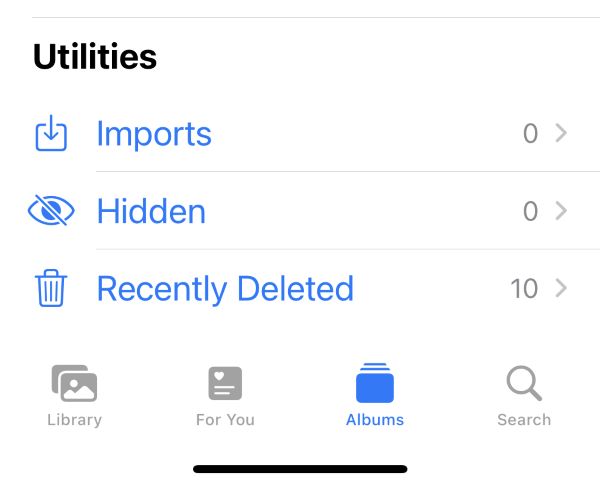
Pilih foto yang ingin Anda pulihkan. Ketuk Memulihkan untuk memulihkannya.
Namun, setelah 30 hari, atau jika Anda telah menghapus foto-foto ini sebelumnya, foto-foto yang dihapus ini akan dihapus secara permanen dari aplikasi Foto. Pada saat itu, Anda tidak dapat lagi memulihkan foto-foto dari Baru Dihapus. Namun, bagaimana jika Anda menyesal dan menginginkan foto-foto ini kembali? Lebih buruknya lagi, Anda tidak mencadangkan foto-foto Anda sebelumnya, dan sekarang Anda tidak dapat menemukan foto-foto yang dihapus ini di tempat lain. Dalam hal ini, Anda memerlukan perangkat lunak pemulihan data profesional untuk membantu Anda mendapatkannya kembali.
Pulihkan Foto yang Baru Dihapus menggunakan imyPass iPhone Data Recovery
Misalkan Anda menghapus foto-foto Anda dari yang baru saja dihapus dan tidak memiliki cadangan. Dalam hal ini, Anda dapat beralih ke Pemulihan Data iPhone imyPass. Ini adalah alat yang profesional dan efisien untuk memulihkan data iPhone Anda. Alat ini mendukung pemulihan data yang hilang atau terhapus dari iPhone, iPad, dan iPod tanpa pencadangan. Perangkat lunak yang hebat ini dapat memindai iPhone Anda secara menyeluruh dalam waktu singkat dan memungkinkan Anda untuk melihat pratinjau semua data guna memilih apa yang ingin Anda pulihkan.
imyPass iPhone Data Recovery dapat memulihkan berbagai jenis file, termasuk Camera Roll, riwayat Safari, riwayat panggilan, dan bahkan Tampilan WhatsApp sekali fotoAntarmuka intuitifnya menjamin pemulihan yang mudah. Ini adalah pilihan terbaik bagi Anda untuk memulihkan foto yang baru saja dihapus di iPhone. Sekarang, kami akan memberi tahu Anda langkah demi langkah tentang cara memulihkan foto yang dihapus.
Unduh dan instal secara gratis. Hubungkan iPhone Anda ke komputer melalui kabel USB. Luncurkan perangkat lunak.
Buka kunci iPhone Anda. Ketuk Memercayai di jendela pop-up untuk mengizinkan akses.
Pilih Pulihkan dari Perangkat iOS di bilah kiri. Kemudian, klik Mulai PindaiTunggu beberapa saat hingga pemindaian selesai.

Pilih Media > Gulungan Kamera di bilah kiri.
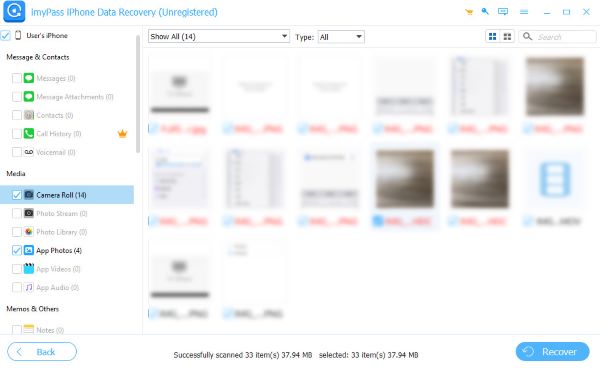
Memilih Tampilkan yang Dihapus Hanya pada daftar dropdown di kiri atas untuk melihat pratinjau semua foto yang dihapus. Pilih foto yang ingin Anda pulihkan. Kemudian, klik Pulih di kanan bawah halaman.

Pulihkan Foto yang Baru Dihapus menggunakan iTunes
Jika Anda pernah mencadangkan iPhone di iTunes sebelumnya, Anda dapat menggunakan iTunes untuk memulihkan foto yang baru saja dihapus. Berikut panduan terperincinya:
Buka aplikasi iTunes. Hubungkan iPhone Anda ke komputer.
Klik pada iPhone tombol di kiri atas halaman.

Pergi ke Ringkasan > Pulihkan CadanganDi jendela pop-up, pilih nama iPhone Anda, lalu klik MemulihkanTunggu hingga pemulihan selesai.
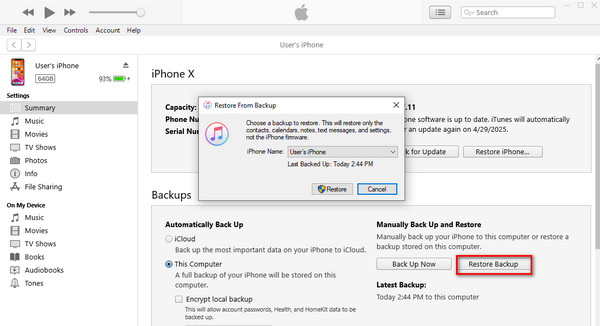
Selain imyPass iPhone Data Recovery dan iTunes, Anda juga dapat pulihkan foto dari iCloud jika Anda telah mengaktifkan pencadangan iCloud.
Bagian 2: Cara Memulihkan Foto yang Baru Dihapus di Android
Pulihkan Foto yang Baru Dihapus dengan Aplikasi Foto
Biasanya orang akan pergi ke Aplikasi Foto > Sampah yang Baru Dihapus untuk menemukan semua foto yang terhapus di Android. Aplikasi ini juga menyediakan opsi pemulihan bagi pengguna untuk mendapatkan kembali foto mereka.
Buka aplikasi Foto. Ketuk Sampah yang Baru Dihapus.
Pilih foto yang ingin Anda pulihkan. Ketuk Memulihkan.
Namun, seperti halnya iPhone, tempat sampah hanya dapat menyimpan foto yang dihapus paling lama 30 hari. Setelah 30 hari, bagaimana cara memulihkan foto yang dihapus dari yang baru saja dihapus? Dalam paragraf berikut, kami akan memperkenalkan tiga cara mudah.
Pulihkan Foto yang Baru Dihapus dengan Aplikasi File
Hampir semua ponsel memiliki aplikasi ini yang sudah terpasang di dalamnya. Namanya mungkin berbeda-beda, tetapi fungsinya sama: mengelola berkas yang tersimpan di ponsel. Jika foto Anda dihapus dari penyimpanan internal menggunakan aplikasi ini, Anda dapat menemukan dan memulihkannya di Sampah Berkas. Selain itu, karena aplikasi Berkas menyimpan semua informasi di Android Anda, aplikasi ini juga dapat memulihkan foto yang dihapus dari WhatsApp, Instagram, dan media sosial lainnya.
Pulihkan Foto yang Baru Dihapus dengan Microsoft OneDrive
OneDrive adalah layanan penyimpanan awan pribadi yang dikembangkan oleh Microsoft. Layanan ini memungkinkan pengguna untuk menyimpan, menyinkronkan, dan berbagi berkas mereka. Jika Anda telah mengunggah foto ke aplikasi ini sebelumnya, Anda dapat menemukan dan memulihkan foto yang baru saja dihapus di sini.
Buka OneDrive di Android Anda.
Mengetuk Foto di bagian bawah halaman. Lalu, pilih semua foto yang ingin Anda pulihkan.
Ketuk tiga titik di kanan atas halaman, lalu ketuk Menyimpan.
Pulihkan Foto yang Baru Dihapus dengan Google Photos
Google Photos dirancang untuk berbagi dan menyimpan foto. Anda dapat menggunakannya untuk memulihkan foto yang baru saja dihapus di Android jika Anda telah mencadangkan foto sebelumnya. Namun, Anda hanya dapat mencoba metode ini dalam jangka waktu 60 hari sejak foto tersebut dihapus.
Buka aplikasi Google Foto. Di kiri atas halaman, ketuk Menu > Sampah.
Pilih semua foto yang ingin Anda pulihkan.
Mengetuk Memulihkan untuk mendapatkan kembali foto Anda yang terhapus.
Jika foto terhapus secara permanen dan tidak dicadangkan, Anda dapat mencoba aplikasi pemulihan data untuk Android: Dr. Fone by Wondershare, DiskDigger, dan seterusnya.
Bagian 3: Cara Memulihkan Foto yang Baru Dihapus di Windows
Untuk memulihkan foto yang baru dihapus, kami mencantumkan beberapa cara untuk Anda pilih.
Pulihkan Foto yang Baru Dihapus dengan Recycle Bin
Sebagian besar file yang dihapus akan masuk ke sana, dan tidak ada pengecualian untuk foto-foto Anda yang terhapus. Sebelum foto-foto Anda dihapus secara permanen, Anda dapat memulihkannya dari Recycle Bin.
Buka Recycle Bin di desktop Anda.
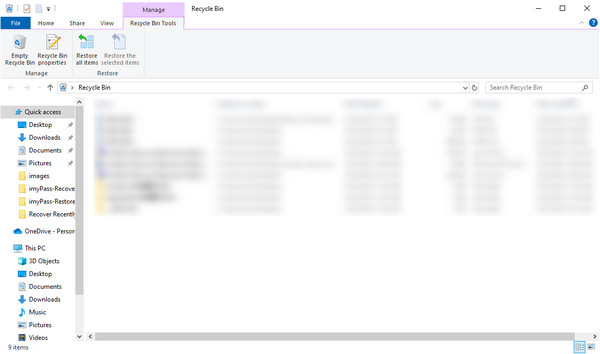
Cari foto yang terhapus. Setelah menemukannya, klik kanan foto tersebut dan klik Restore. Setelah itu, foto akan kembali ke tempat semula.
Pulihkan Foto yang Baru Dihapus dengan Mengembalikan Versi Sebelumnya
Riwayat Berkas Windows dapat memulihkan versi berkas yang lebih lama. Temukan tempat penyimpanan foto yang dihapus, dan Anda akan dapat memulihkannya di Windows.
Klik kanan file yang pernah menyimpan foto Anda yang terhapus. Klik Pulihkan versi sebelumnya.
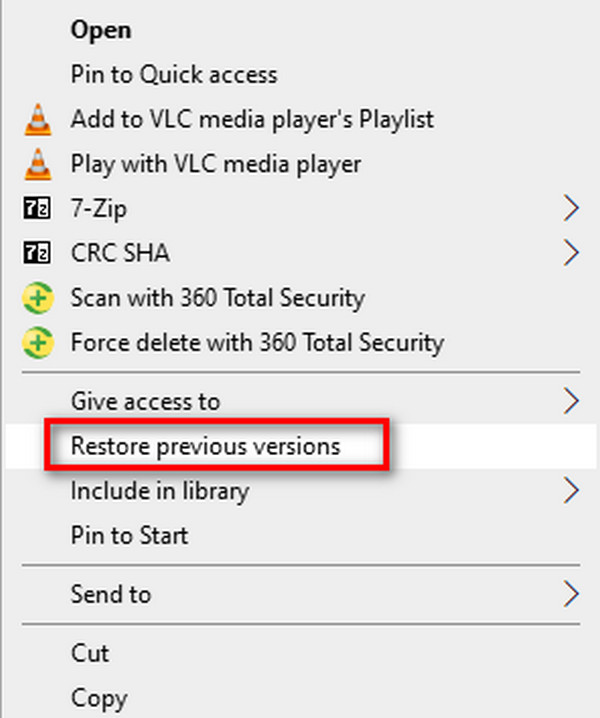
Di jendela pop-up Memulihkan Properti Foto yang Baru Dihapus jendela, pilih versi folder yang Anda inginkan. Kemudian, klik Memulihkan.
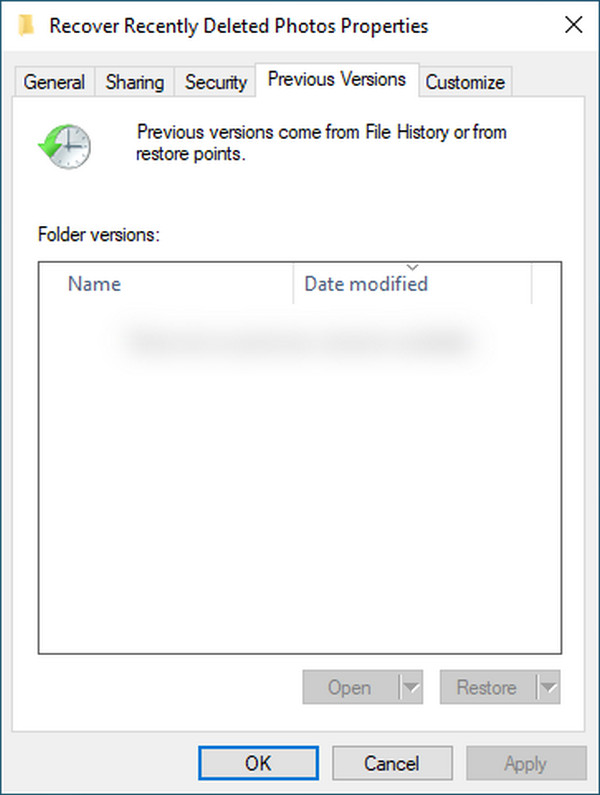
Pulihkan Foto yang Baru Dihapus dengan OneDrive
Jika foto Anda disinkronkan dengan OneDrive, Anda dapat menggunakan metode ini. Anda mungkin dapat menemukan foto yang dihapus di Recycle Bin awan ini.
Kunjungi situs web OneDrive. Masuk dengan akun Microsoft yang sama dengan yang Anda gunakan di Windows.
Di sidebar kiri, klik pada Tempat SampahCari foto terhapus yang ingin Anda pulihkan.
Pilih foto-foto ini dan klik Memulihkan untuk mengembalikan mereka ke lokasi asalnya.
Gunakan Perangkat Lunak Pemulihan Data
Jika Anda telah membersihkan Recycle Bin atau tidak dapat menemukan versi sebelumnya, dan Anda tidak memiliki cadangan, cobalah perangkat lunak pemulihan data berikut: Recuva, Wondershare Recoverit, dan Bor Cakram. Ini semua adalah alat populer dan efisien yang digunakan untuk memulihkan data di Windows. Perangkat lunak pertama gratis. Di sini, kami memberikan panduan terperinci tentang cara memulihkan foto yang dihapus dari yang baru saja dihapus menggunakan Recuva.
Unduh dan instal perangkat lunaknya. Luncurkan.
jika Anda tidak yakin di disk mana foto Anda yang terhapus berada, pilih Semua Disk Lokal di kiri atas antarmuka. Pilih Gambar pada daftar dropdown untuk melihat semua gambar Anda.
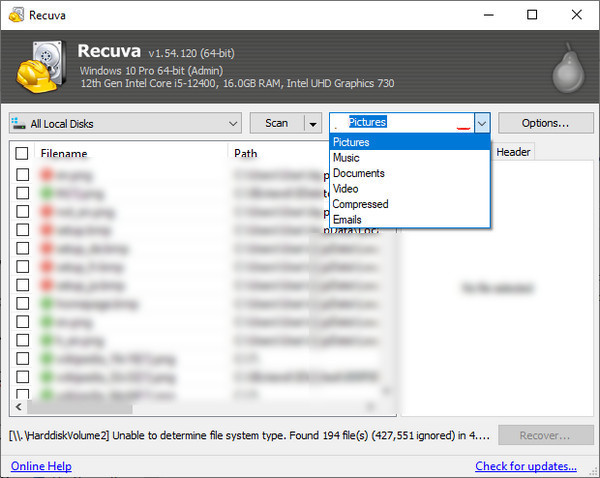
Centang kotak yang bertuliskan nama file yang ingin Anda pulihkan. Lalu, klik Pulih.
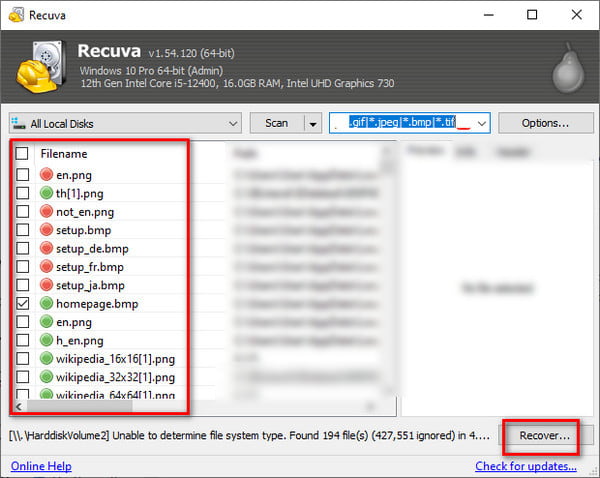
Bagian 4: Cara Memulihkan Foto yang Baru Dihapus di Mac
Bagian ini akan memperkenalkan empat cara untuk memulihkan foto yang baru saja dihapus (dua yang terakhir memerlukan pencadangan). Jika semua metode ini tidak berhasil, Anda dapat menggunakan perangkat lunak pemulihan data seperti Disk Drill, PhotoRec, Wondershare Recoverit untuk Mac, dan sebagainya.
Pulihkan Foto yang Baru Dihapus dengan Trash Bin
Sama seperti Windows yang memiliki Recycle Bin untuk menyimpan sementara file yang terhapus, Mac memiliki Trash Bin dengan fungsi yang sama. Trash Bin menyimpan foto yang terhapus selama 30 hari. Selama periode tersebut, Anda dapat memulihkannya kapan saja Anda mau.
Pergi ke Dermaga untuk menemukan Tong Sampah. Buka.
Temukan foto yang baru saja Anda hapus, lalu klik kanan pada foto yang ingin Anda pulihkan. Lalu, pilih KembaliMereka akan kembali ke tempat asal mereka.
Pulihkan Foto yang Baru Dihapus dengan Aplikasi Foto
Jika foto Anda dihapus melalui Aplikasi Foto, Anda dapat memulihkannya di sini, seperti di iPhone. Aplikasi ini juga menyimpan foto Anda yang dihapus di Baru Dihapus selama 30 hari. Anda tidak dapat memulihkannya melalui aplikasi ini hanya setelah 30 hari, karena foto-foto yang baru saja dihapus tersebut dihapus secara permanen dari aplikasi Foto.
Buka aplikasi Foto.
Buka Baru Dihapus, dan pilih foto yang Anda inginkan. Klik Pulih.
Pulihkan Foto yang Baru Dihapus dengan Time Machine Backup
Seperti yang telah disebutkan sebelumnya, aplikasi Trash Bin dan Photos hanya dapat menyimpan foto yang telah dihapus selama 30 hari. Setelah itu, Anda perlu menggunakan alat lain untuk menemukan dan memulihkan foto yang telah dihapus dari yang baru saja dihapus. Jika Anda menggunakan Time Machine, Anda dapat memulihkan foto-foto ini di sini.
Buka folder tempat foto-foto Anda yang terhapus awalnya disimpan.
Klik Mesin Waktu tombol di bilah menu. Pilih Telusuri Cadangan Time Machine.
Pilih semua foto yang ingin Anda pulihkan.
Klik Memulihkan untuk memulihkan semuanya.
Pulihkan Foto yang Baru Dihapus dengan Foto iCloud
iCloud adalah layanan cloud yang disediakan oleh Apple yang menyimpan dan menyinkronkan foto, video, dan data penting lainnya di seluruh perangkat Apple. Jika Anda telah membuat cadangan iCloud sebelumnya, Anda dapat mengunjungi iCloud.com untuk mendapatkan kembali foto yang baru saja dihapus.
Kunjungi situs web iCloud dan masuk dengan ID Apple Anda.
Pergi ke Foto > Baru DihapusPilih foto yang ingin Anda pulihkan.
Kesimpulan
Cara memulihkan foto yang baru saja dihapus? Kami telah menjawab pertanyaan ini dengan mempertimbangkan berbagai perangkat yang mungkin Anda gunakan untuk menyimpan foto. Sekarang, Anda dapat mencoba metode yang telah kami berikan di atas untuk menemukan dan memulihkan foto yang terhapus. Jika Anda ingin memulihkan foto di iPhone, kami sangat merekomendasikan imyPass iPhone Data Recovery, yang mudah digunakan. Jika Anda merasa artikel ini bermanfaat, jangan ragu untuk membagikannya kepada orang lain yang membutuhkan.
Solusi Panas
-
Memulihkan Data
- Pulihkan Foto WhatsApp View Once
- Pulihkan Video TikTok yang Dihapus di Ponsel
- Pulihkan Foto Facebook yang Dihapus
- Pulihkan Pesan Viber, Foto, dll.
- Pulihkan Foto Snapchat yang Dihapus
- 5 Aplikasi Pemulihan Kontak Terbaik
- Pulihkan Pesan Discord yang Dihapus
- Ulasan Pemulihan Data iOS AppGeeker
- Memulihkan Data dari Mode DFU
- Tidak Dapat Mengembalikan Cadangan iPhone
-
Buka kunci iOS
-
Kiat iOS
-
Kiat Kata Sandi
Pemulihan Data iPhone
Pulihkan Data iPhone yang Terhapus atau Hilang
Download Gratis Download Gratis
